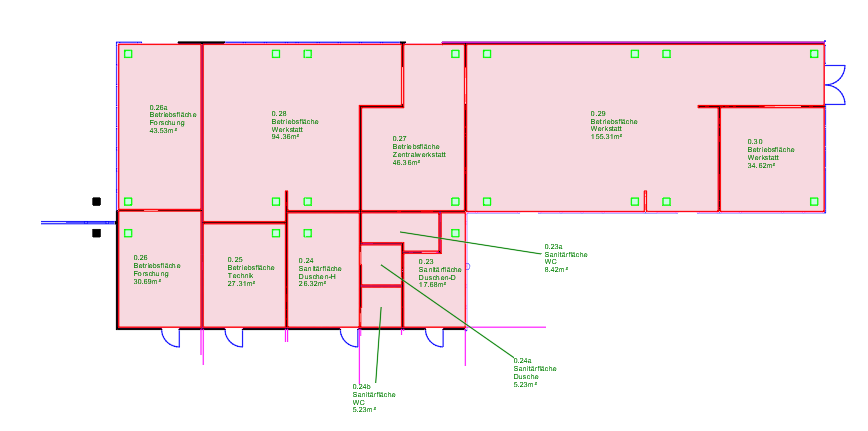Beispiel Grundriss - Raumstempel
In diesem Beispiel geht es darum, aus der Grundrisszeichnung FST_Grundriss_Raumstempel_01.dwg Raumstempel zu erzeugen. Raumstempel sind ja nichts anderes als Flächenstempel-Blöcke, ein Block mit einem eindeutigen (Raum)-Namen und zusätzlichen Angaben in Attributen.
ToDo-Liste:
- Vorbereitungen (Listendefinitionen, Attribut- und Flächenarten-Konfiguration)
- Konstruktionslinien
- Umgrenzungspolylinien für Gesamtfläche und Abzugsflächen
- Texte für Mehrfach-Einfügen
- Mehrfaches Einfügen von Flächenstempeln
Beispieldateien:Alle Beispieldateien werden innerhalb des Programmverzeichnisses wie folgt gespeichert:
|
Wenn noch nicht vorhanden, werden 2 Listen erstellt:
- "Raumnamen" - Liste mit Raumnamen aus der Zeichnung
- "Raumkategorien" - Liste mit Kategorien, für dieses Beispiel "Betriebsfläche" und "Sanitärfläche"
- Exportiert werden beide Listen in die FSTLI-Import-Export-Datei FSTLI_Grundriss_Raumstempel.LSP
- Tipp: verwenden Sie die Funktion "aus Text/Attribut" um die Raumnamen aus der Zeichnung in die Liste zu übertragen, so werden Tippfehler vermieden und es geht sehr schnell, die Liste zu erstellen.
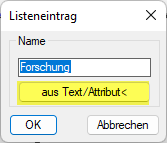
Vorüberlegungen: welche Attribute werden benötigt, und mit welcher Datenart können die Attribute die entsprechenden Inhalte abbilden?
- Raumname: dieser muss eindeutig sein, dafür gibt es die Datenart Flaechenstempelname.
- Raumbezeichnung und -kategorie: diese Werte können über die Datenart Werte aus Liste abgebildet werden.
- Fläche: die Fläche kann über die Datenart Daten aus Polyliniengeometrie in ein Attribut übernommen werden.
- Tipp 1: die vorhandene Muster-Attributkonfiguration "FST_Beispiel" entspricht schon fast den Anforderungen, über speichern unter "Grundriss_Raumstempel" wird eine neue Konfiguration in Kopie erzeugt, diese kann jetzt geändert werden. Es wird eigentlich nur ein Attribut für die Raumkategorie hinzugefügt, dann werden die in der Konfiguration vorhandenen Attribute angepasst, entsprechend den Projektanforderungen.
- Tipp 2: wenn die aktuelle Konfiguration geändert wurde ist der Export-Button deaktiviert. Es kann einfach der Button speichern unter verwendet werden und die folgende Abfrage wird mit Ja beantwortet:

- Die Attribut-Konfiguration "Grundriss_Raumstempel" wird exportiert in die FSTAK-Import-Export-Datei FSTAK_Grundriss_Raumstempel.lsp
Vorüberlegungen: es werden die Layer für die Flächenstempelblock-Elemente Umgrenzungspolylinie, Abzugspolylinien, Flächen-SOLID-Schraffur und Abzugsflächen-SOLID-Schraffur festgelegt, zudem der Einfügelayer für zu erstellenden Flächenstempel-Blöcke. Der Flächenfaktor wird einfach bei 1.0 belassen, weil dieser in dem aktuellen Beispiel von keinem Attribut verwendet wird.
- Tipp 1: wenn die aktuelle Konfiguration geändert wurde ist der Export-Button deaktiviert. Es kann einfach der Button speichern unter verwendet werden und die folgende Abfrage wird mit Ja beantwortet:

- Die Flächenarten-Konfiguration "Grundriss_Raumstempel" wird exportiert in die FSTFK-Import-Export-Datei FSTFK_Grundriss_Raumstempel.lsp
Die Grundrissgeometrie muss mit Linienelementen (Linien, Bögen, Polylinien) auf einem Konstruktionslayer nachgezeichnet werden. Dabei können sich die Endpunkte von Raumecken z.B. überkreuzen, bei Räumen längs einer einheitlichen Wand können mehrere Raumbegrenzungen mit einer Linien gezogen werden.
Anmerkung: wenn in einer Zeichnung bereits geschlossene Polylinien vorliegen muss dieser Arbeitsschritt mit den Konstruktionslinien nicht gemacht werden.
Als Beispiel soll skizzenhaft das Sonderzeichen "Raute" dienen: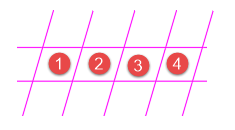
In dieser systematische Zeichnung wird dargestellt, wie mit 7 Konstruktionslinien später über eine Umringssuche 4 eindeutige Flächen gefunden werden können.
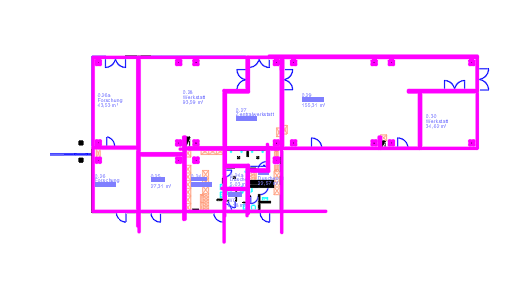
In der Gesamtansicht sieht man die Linienelemente auf dem Magenta-farbenden Konstruktionslayer, es sind alle Flächenkonturen (auch die Abzugsflächen) mit Linienelemente umfahren.
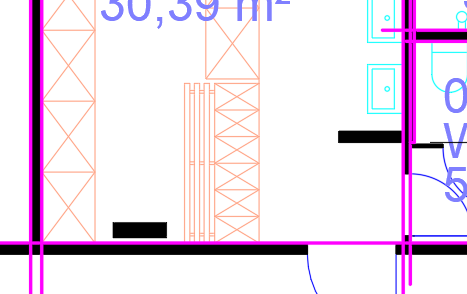
In der Detailansicht kann man die Überkreuzungen der Konstruktionslinien in den Endpunkten sehen, ebenso, wie Konstruktionslinien eine Wand nachzeichnen, dann aber Bestandteil von mehreren Raumaußenkonturen gleichzeitig sind.
- Konstruktionslayer aktuell stellen
Es wird ein Konstruktionslayer erstellt und aktuell gestellt, damit alle neu erstellten Linienelement auf eben diesem Layer liegen.
- Linienelemente auf aktuellen Layer kopieren
Wenn bereits geschlossen Polylinien für eine Raumkontur vorliegen können diese mit der Funktion FSTKL auf den aktuellen Konstruktionslayer kopiert werden. Das gilt auch für weitere Linienelemente, die Teil der Flächenkonturen sind.
Aus den Linienelementen auf dem Konstruktionslayer können jetzt mit der Funktion FSTUM durch picken von Flächenpunkten die Umrings- und Abzugspolylinien erzeugt werden, mit dessen Hilfe später die Flächenstempelblöcke automatisch erstellt werden können.
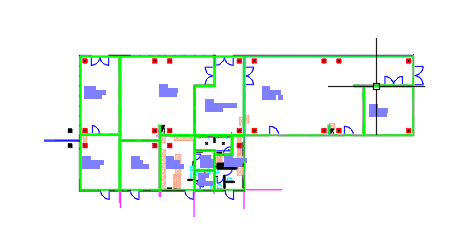
Die erkannten Umgrenzungspolylinien sind grün dargestellt, die Abzugspolylinien rot.
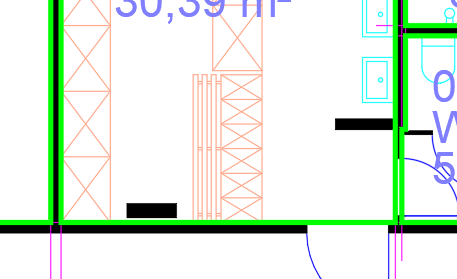
Wenn Umgrenzungspolylinie erstellt sind können die Konstruktionslinienelemente entfernt oder gefroren werden.
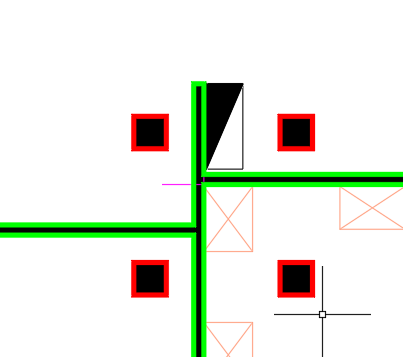
Detail für die Abzugsflächen (in diesem Fall Stützen im Raum)
Jetzt werden Texte mit der Funktion FSTTE in die Zeichnung eingefügt. Es muss darauf geachtet werden, dass die später auch zu verwendende Attribut-Konfiguration "Grundriss_Raumstempel" korrekt ausgewählt wird. Warum? In der Attribut-Konfiguration ist festgelegt, auf welchen Layer die Texte pro Attribut erstellt werden. Nur mit dieser eindeutigen Zuordnung kann später bei der automatischen Erstellung der Flächenstempelblöcke die Zuordnung der Textwerte an die entsprechenden Attribute gelingen.

In der Abbildung sind die zusätzlichen Texte in der Fläche zu sehen. Die Farben der Texte wurden der Attribut-Konfiguration "Grundriss_Raumstempel" entnommen. Wichtig ist, dass die Farben deutlich sind, sich auch deutlich voneinander unterscheiden, damit die visuelle Erfassung einfach ist.
Anmerkung: die Texte können manuell im Textwert verändert werden, oder auch in einen Nachbarraum kopiert werden, der noch keine Texte enthält. Dort können die Textwerte dann angepasst werden.
Wenn die Umgrenzungs- und Abzugspolylinien vorhanden sind, zudem auch die Texte für die Attributwerte, dann können automatisiert die Flächenstempelblöcke mit der Funktion FSTEM eingefügt werden.
Zu beachten: es muss die Attribut-Konfiguration "Grundriss_Raumstempel" verwendet werden, ebenso die Flächenarten-Konfiguration "Grundriss_Raumstempel" entnommen.
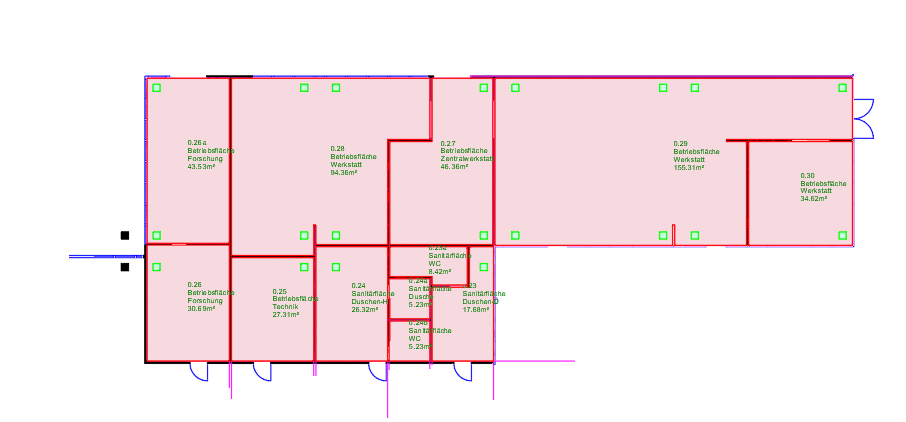
Flächenstempelblöcke direkt nach der Erstellung.